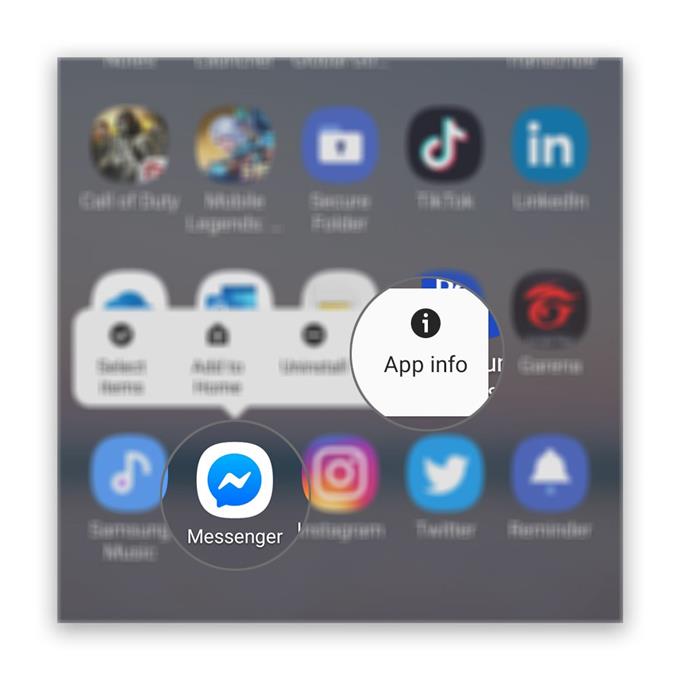Cuando Facebook Messenger sigue fallando en un teléfono inteligente de gama alta como el Galaxy S20, la mayoría de las veces, el problema está en la aplicación, considerando el hecho de que es una aplicación de terceros. También hay casos en los que un problema de firmware puede hacer que las aplicaciones se bloqueen, pero no tiene que preocuparse porque de cualquier manera, aún puede solucionar el problema.
Entonces, en esta publicación, lo guiaré para arreglar la aplicación Messenger que sigue fallando en su Galaxy S20. Utilizaremos las soluciones que han demostrado ser muy efectivas contra este problema. Si usted es uno de los usuarios con un problema como este, continúe leyendo, ya que podemos ayudarlo.
Messenger sigue fallando en Galaxy S20
Tiempo necesario : 8 minutos
Los problemas de la aplicación no son tan difíciles de solucionar. De hecho, en esta situación, es posible que solo necesite realizar un par de procedimientos para que Messenger vuelva a funcionar. Dicho esto, esto es lo que debes hacer:
- Forzar reinicio de su teléfono
Esto es para asegurarse de que los bloqueos de la aplicación no se deban a un pequeño error de firmware. Por lo tanto, actualice la memoria de su teléfono y vuelva a cargar todos los servicios haciendo el reinicio forzado.
1. Mantenga presionado el botón para bajar el volumen y la tecla de encendido durante 10 segundos. Esto obligará a su teléfono a apagarse y volverse a encender.
2. Una vez que el logotipo aparezca en la pantalla, suelte ambas teclas y espere hasta que el dispositivo haya terminado de reiniciarse..Una vez que finalice el reinicio, abra Messenger para saber si aún se bloquea.

- Restablecer Messenger
Si el reinicio forzado no solucionó el problema, entonces es hora de que solucione los problemas de la aplicación. Lo primero que debe hacer es restablecerlo y eso significa borrar su caché y datos.
Esto hará que la aplicación vuelva a su configuración predeterminada y eliminará posibles archivos corruptos de caché y datos. Así es como se hace:
1. Vaya a la pantalla donde se encuentra el ícono de Messenger.
2. Mantenga presionado el ícono hasta que aparezcan las opciones.
3. Toque Información de la aplicación.
4. Toque Almacenamiento.
5. Toque Borrar caché.
6. Toque Borrar datos y confirme que desea hacerlo.Después de hacer esto y Messenger sigue fallando, luego pasa a la siguiente solución.

- Reinstalar Messenger
Si el restablecimiento de la aplicación no solucionó el problema, es hora de que elimine la aplicación de su teléfono y descargue una nueva versión de Play Store. Puede hacerlo porque Messenger es una aplicación de terceros.
1. Vaya a la pantalla donde se encuentra el ícono de Messenger.
2. Mantenga presionado el ícono hasta que aparezcan las opciones.
3. Toque Desinstalar.
4. Confirme que desea eliminar la aplicación.
5. Inicie Play Store y busque Messenger.
6. Ahora descargue la aplicación y espere hasta que finalice la instalación..
7. Después de la instalación, abra la aplicación..La mayoría de las veces esta es la solución más efectiva para este tipo de problema. Sin embargo, si el problema continúa, ya podría ser un problema con el firmware y es posible que deba restablecer su dispositivo.

Herramientas
- Mensajero
Materiales
- Galaxy S20
Los problemas de la aplicación realmente no son tan graves, pero hay ocasiones en que es necesario un reinicio porque la aplicación se bloquea podría ser uno de los síntomas de un problema de firmware. Por lo tanto, debe tomarse un tiempo para hacer una copia de seguridad de sus archivos y datos, especialmente los que están almacenados en la memoria interna de su teléfono. Después de eso, elimine su cuenta de Google y luego siga estos pasos para restablecer su teléfono:
- Apaga tu teléfono primero.
- Presione el botón para subir el volumen y la tecla de encendido al mismo tiempo, y suéltelos cuando aparezca el logotipo del Galaxy A20.
- Una vez que veas una pantalla negra con textos amarillos y azules, habrás iniciado el teléfono con éxito en el modo de recuperación.
- Ahora, usando la tecla para bajar el volumen, resalte la opción «Borrar datos o restablecimiento de fábrica» y luego presione la tecla Encendido para seleccionarlo.
- Resalte «Sí» y luego presione la tecla de encendido.
- Cuando termine, la opción «Reiniciar el sistema ahora» ya está resaltada. Simplemente presione la tecla de encendido para seleccionarlo y reinicie su dispositivo.
- Espera a que tu teléfono termine de reiniciarse.
Cuando se complete el restablecimiento, configure su teléfono como un nuevo dispositivo y eso debería hacer que las cosas funcionen.
Espero que esta guía de solución de problemas haya sido útil.
Apóyanos suscribiéndote a nuestro canal de Youtube y habilitando notificaciones. Gracias por leer!
- Cómo configurar o cambiar manualmente el modo de red Galaxy S20
- Cómo bloquear usuarios, mensajes, aplicaciones, invitaciones de aplicaciones en la aplicación de Facebook Galaxy S20
- Cómo ver y administrar la configuración de idioma de Facebook en Galaxy S20